
iphone的麦克风设置在哪 苹果麦克风设置在哪个位置
发布时间:2024-02-01 08:38:55 来源:锐得游戏网
当我们使用iPhone时,经常会遇到需要使用麦克风的情况,无论是进行语音通话、录制语音消息还是使用语音识别功能,麦克风的设置都显得非常重要,你是否知道苹果的麦克风设置位于哪个位置呢?实际上iPhone的麦克风设置并不是物理上的位置,而是隐藏在系统设置中的一个选项。通过这个选项,我们可以调整麦克风的灵敏度、音量以及其他相关设置,以获得更好的录音效果和语音识别体验。接下来让我们一起来了解一下如何找到iPhone的麦克风设置吧!
苹果麦克风设置在哪个位置
步骤如下:
1.解锁手机,在手机桌面上找到设置并点击打开。
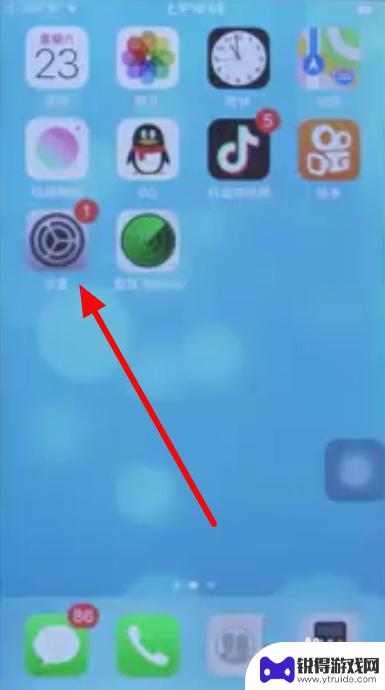
2.进入到设置页面,在屏幕下方找到隐私选项。点击隐私。
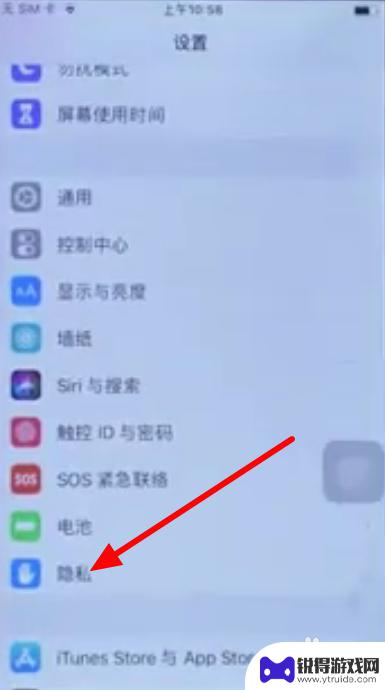
3.进入到隐私页面之后,会看到有个麦克风选项。点击麦克风。
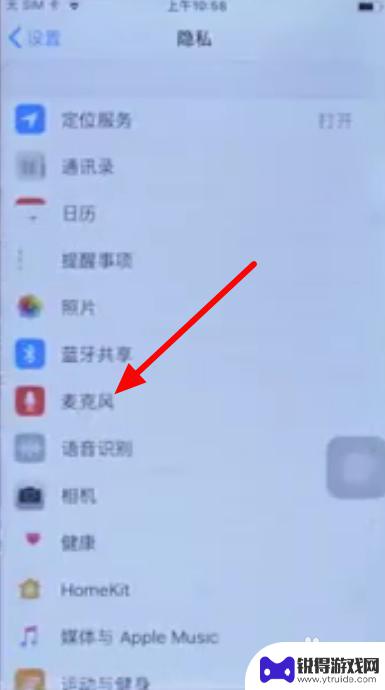
4.进入麦克风设置之后,会看到有麦克风权限的软件。
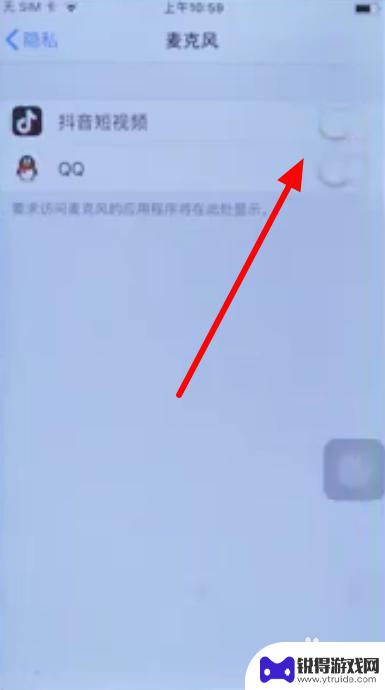
5.将自己想要开启麦克风权限的软件开关按钮打开即可。
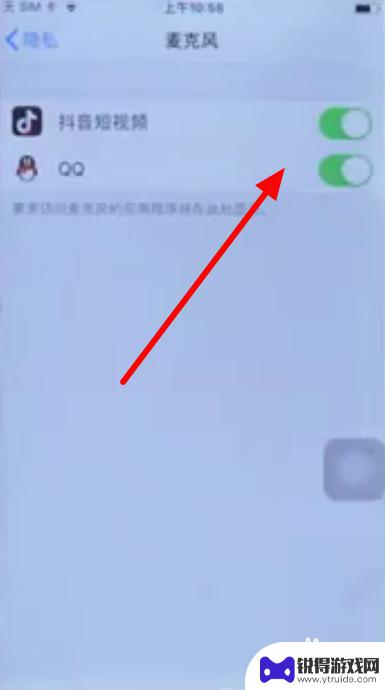
6.若想要关闭某软件的麦克风权限,重新返回麦克风页面将其关闭即可。
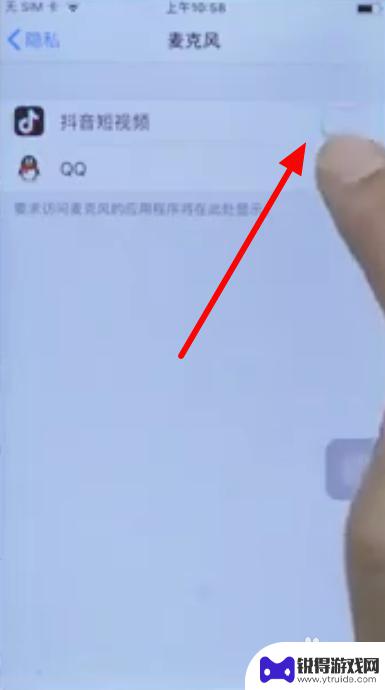
以上就是iPhone的麦克风设置的全部内容,如果遇到这种情况,你可以按照以上步骤解决,操作简单快速,一步到位。
热门游戏
- 相关教程
- 小编精选
-
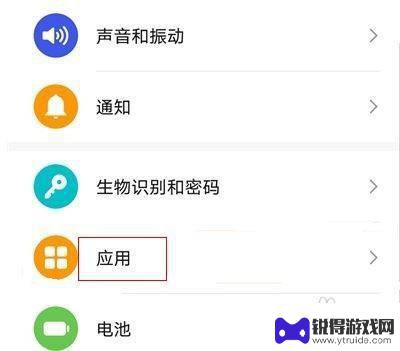
荣耀手机麦克风设置 荣耀手机微信麦克风权限设置方法
荣耀手机作为一款备受喜爱的智能手机品牌,其麦克风设置和微信麦克风权限设置方法备受用户关注,在日常使用中正确设置荣耀手机的麦克风权限可以保障通话和录音的质量,同时微信麦克风权限设...
2024-06-26
-
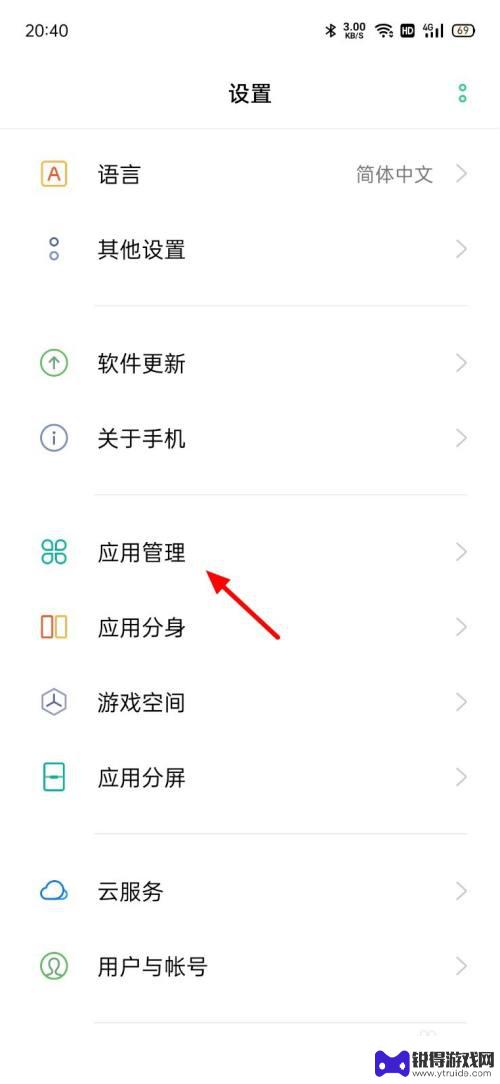
安卓手机麦克风怎么打开 安卓手机麦克风权限设置在哪里
在现代社会中安卓手机已经成为人们生活中不可或缺的重要工具,有时候我们可能会遇到一些问题,比如想要打开安卓手机的麦克风却不知道怎么操作。安卓手机的麦克风权限设置在哪里呢?这是让许...
2024-03-16
-
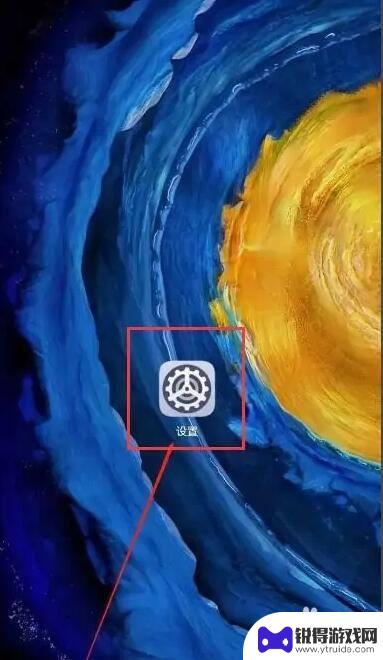
手机麦克风声音大小怎么设置 麦克风声音怎么调大
手机麦克风声音大小怎么设置,手机麦克风在我们日常生活中起到了至关重要的作用,无论是进行电话通话、录制语音备忘录还是参与在线会议,都需要一个良好的麦克风声音设置,对于很多人来说,...
2023-11-25
-
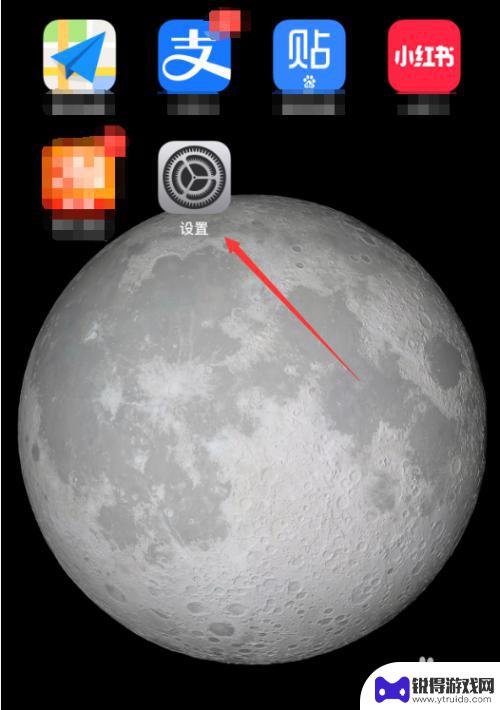
手机麦克风声音怎么调小 手机麦克风音量调节方法
手机麦克风在使用过程中可能会出现声音过大或者过小的问题,影响使用体验,为了解决这一问题,我们可以通过手机设置进行调节。在手机设置中,找到音频设置或者录音设置,调节麦克风音量大小...
2024-04-08
-
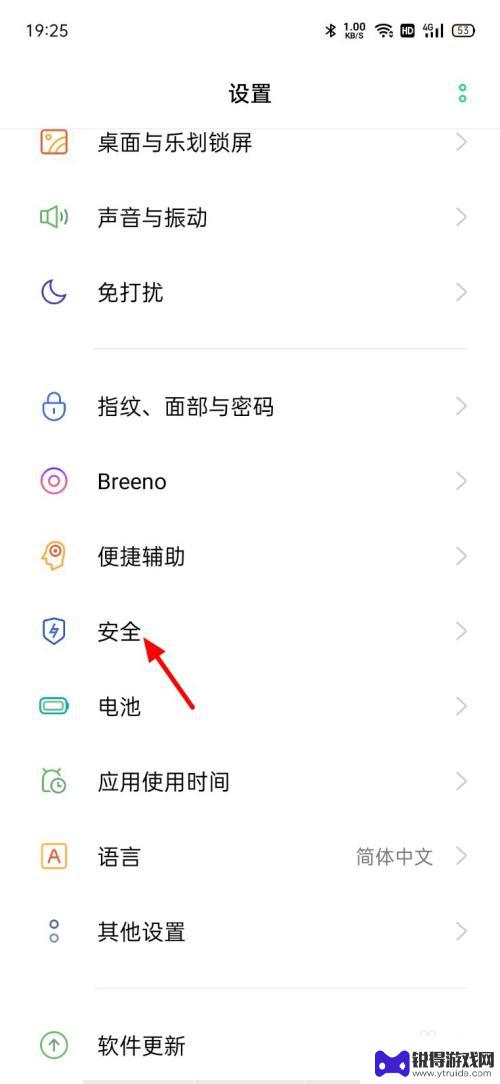
oppo手机的麦克风设置在哪里 如何在oppo手机上设置麦克风
在现代科技发展迅猛的时代,手机已经成为我们生活中不可或缺的一部分,而麦克风作为手机的重要功能之一,为我们提供了方便的语音通话和录音功能。那么在使用OPPO手机时,我们应该如何设...
2023-11-05
-
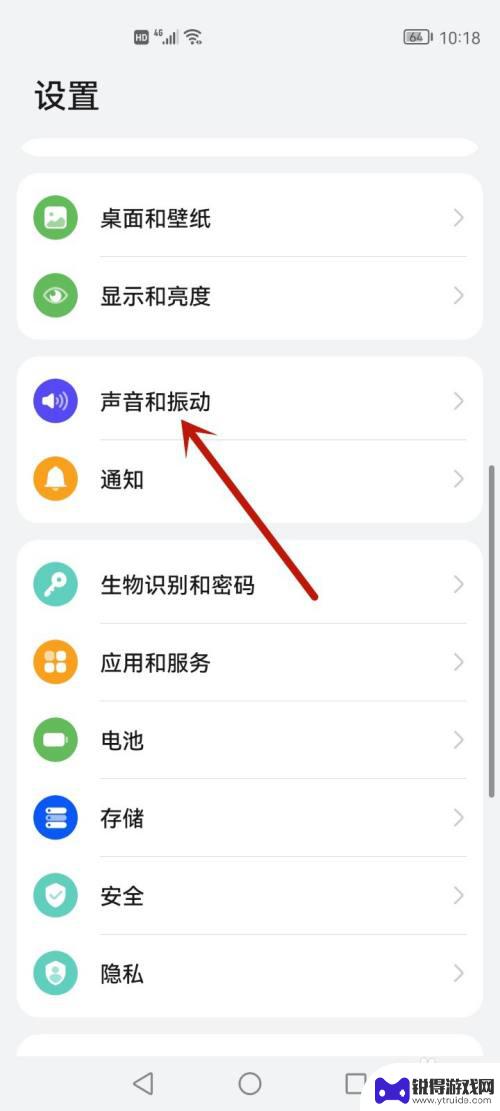
手机yy怎么调麦克风声音 手机yy调麦克风音量方法
手机yy调麦克风音量方法是很多用户关心的问题,因为调节麦克风音量可以让语音更清晰、更响亮,用户可以通过在yy应用中找到设置选项,然后选择音频设置,再找到麦克风音量的调节选项进行...
2024-09-02
-

苹果6手机钢化膜怎么贴 iPhone6苹果手机如何正确贴膜钢化膜
苹果6手机作为一款备受追捧的智能手机,已经成为了人们生活中不可或缺的一部分,随着手机的使用频率越来越高,保护手机屏幕的需求也日益增长。而钢化膜作为一种有效的保护屏幕的方式,备受...
2025-02-22
-

苹果6怎么才能高性能手机 如何优化苹果手机的运行速度
近年来随着科技的不断进步,手机已经成为了人们生活中不可或缺的一部分,而iPhone 6作为苹果旗下的一款高性能手机,备受用户的青睐。由于长时间的使用或者其他原因,苹果手机的运行...
2025-02-22















